UQモバイルでiPadを使いたい!自分にあったプランはどれ?
当サイトでは、アフィリエイトプログラムを利用し、商品やサービスの紹介を行っています。当サイトを経由し、商品やサービスの申し込みがあった場合に、各企業から報酬を受け取ることがありますが、サイト内のランキングや商品の評価に対して影響を与えるものではありません。
INDEX

格安な料金と安定した速度で人気のUQモバイル。
そんなUQモバイルで、iPadを使いたいと思っている方も多いのではないでしょうか?
とはいえ、iPadで加入するべきプランや設定方法など、様々な疑問もありますよね。
そこで、当記事ではUQモバイルでiPadを使うためのプランや設定を詳しく解説しました。
この記事を読めば、スムーズに損なくiPadを使い始められます。ぜひ、参考にしてください。
iPadの通信速度にストレスを感じたくない方はUQモバイルでの利用がおすすめです。
UQモバイルではiPadの販売は行っていませんが、多くの機種で動作確認ができています。
もし、iPadで動画の再生やファイルのダウンロードを頻繁に行うのであれば、 5G対応で格安SIM会社の中でも最速クラスの通信速度を誇るUQモバイルに申し込むと、ストレスなく利用できます。
また、データの繰り越しにも対応しているため、毎月の利用頻度にばらつきがある方にもおすすめです。
一方で、UQモバイルはセット割引の条件を満たさない場合、他の格安SIM会社と比較すると料金が高めです。
本記事では上記のメリット・デメリットに加え、UQモバイルでiPadを利用する際のおすすめプランの解説も行っています。
乗り換えで最大10,000円相当の
auPAY残高還元!
UQモバイルでiPadは購入不可

UQモバイルは豊富なラインナップでスマホやiPhoneを販売していますが、残念ながらiPadは購入できません。
そのため、まだiPadを持っていない方はApple Storeや家電量販店で購入しましょう。
上記の他には楽天市場やAmazonなどのインターネット通販、中古店でも購入できます。
乗り換えで最大10,000円相当の
auPAY残高還元!
UQモバイルで使えるiPad
UQモバイルで動作が確認されているiPadは、以下のとおりです。
| シリーズ名称 | 世代 |
|---|---|
| iPad | 第5世代以降 |
| iPad Air | 第3世代以降 |
| iPad mini | 第4世代以降 |
| iPad Pro | 初代以降 |
多くのiPadで動作確認されており、安心して使えます。
また、表記されている機種より古くても、4G LTEに対応していて、iOS9以上なら利用できる可能性が高いです。
ただし、大手通信キャリア版のiPadを利用する場合は、SIMロック解除が必要な点に注意してください。
SIMロック解除はWebや購入した店舗で手続きできるため、忘れずに行いましょう。
乗り換えで最大10,000円相当の
auPAY残高還元!
UQモバイルでiPadを使う手順

次に、UQモバイルでiPadを使う手順を解説します。
設定は非常に簡単で、SIMカードが到着すれば10分もかからず使い始められます。
UQモバイルでSIMカードを申し込む
まず、UQオンラインショップから新規契約でSIMカードの申し込みを行いましょう。
新規申し込みに必要な書類は以下のとおりです。
・本人確認書類(運転免許証やマイナンバーカードなど)
・契約者本人名義のクレジットカード
申し込み手続きが完了すると、最短で翌日にSIMカードが到着します。
端末にSIMロックがかかっている場合は解除する
UQモバイルでiPadを利用する場合、SIMロック解除を行う必要があります。
まずは手持ちのiPadで、SIMロックがかかっているかどうかの確認を行いましょう。
1.ホーム画面から設定アプリを開く
2.「一般」→「情報」の順に操作
3.「SIMロック」の項目を確認し、「SIMロックあり」と表示されている場合は要解除
※iOSバージョンにより、多少操作が異なります。
SIMロックがかかっていても、販売している格安SIM会社のWebもしくは店舗で手続きができます。
今までは店舗でSIMロック解除を行う際、手数料が発生していましたが、2024年4月時点では手数料は無料となっているため、Webまたは店舗で行いましょう。
・ドコモ:My docomo
・au:My au
・ソフトバンク:My SoftBank
SIMを端末にセットする
SIMカードが到着したら、iPadに挿入しましょう。
お手持ちのiPadによって位置は異なりますが、左右の側面にSIMカードの挿入口があります。
下記画像のように付属のSIMピンを差し込んで取り出したら、SIMカードの向きをあわせてトレイに乗せて挿入を行います。
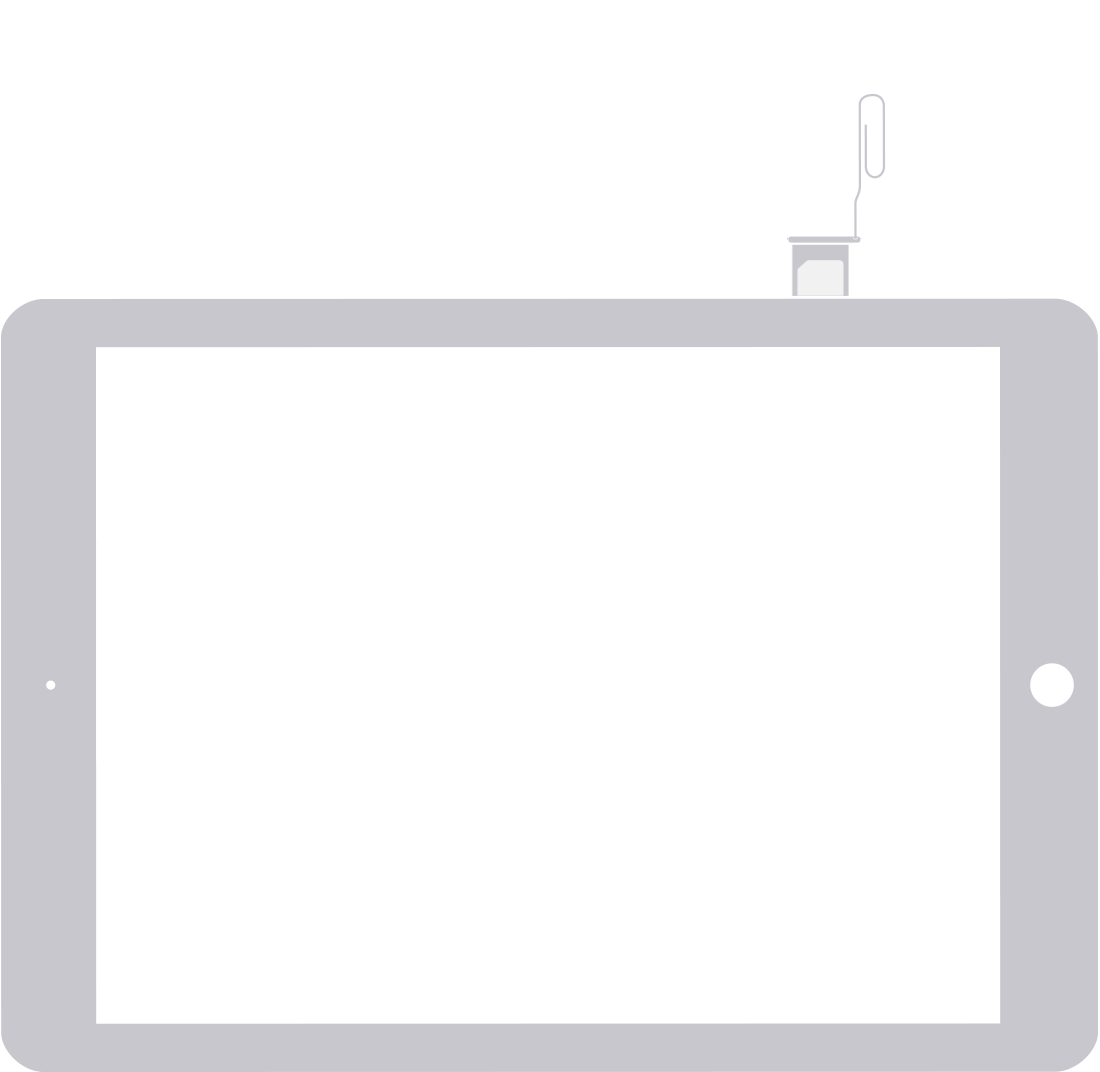
SIMカードの形とトレイの枠をあわせずに挿入すると故障の原因となるため、必ず確認をしてください。
APN設定を完了する
続いて、APN設定を以下の手順で行います。
1.設定するiPadをWi-Fiに接続する
2.UQモバイルのAPNプロファイルダウンロードページへアクセス
3.表示されたポップアップで「許可」を選択
4.「設定アプリ」→画面上部「プロファイルダウンロード済」を開く
5.画面右上「インストール」をタップし設定完了
設定が完了すると、iPadの画面左上部分に「4G」もしくは「5G」の表示がされます。
Safariなどを開いてインターネットに接続できていれば、設定は完了です!
乗り換えで最大10,000円相当の
auPAY残高還元!
使用用途にあったプランを見つけよう!

費用を抑えつつ快適にiPadを使うためには、用途にあったプランを選びましょう。
以下は、UQモバイルで提供中の料金プランです。
| プラン名称 | コミコミプラン | トクトクプラン※1 | ミニミニプラン |
|---|---|---|---|
| 月額料金 | 3,278円 | 3,465円(1~15GB) 2,277円(0~1GB) |
2,365円 |
| 月間データ量 | 20GB | 15GB | 4GB |
| データ繰り越し | 可 | ||
※価格は税込表示です。
※表は右にスクロールできます。
※1. 「トクトクプラン」は、月間データ容量が1GB以下だった場合、
自動的に月額1,188円(税込)割引されます。
それぞれのプランの特徴や、どういう方におすすめのプランなのかを詳しく解説します。
日常使いでたくさんデータを使いたい!「コミコミプラン」
普段からデータも電話も多く使いたい方は「コミコミプラン」がおすすめです。
「コミコミプラン」は月間20GBのデータ通信ができるほか、1回10分以内の無料通話が含まれています。
そのため、動画の視聴・ゲームを日常的に利用する場合や電話をする機会が多い方にぴったり。
さらに、月額550円(税込)のオプションサービス「増量オプションⅡ」を併用すれば、月間25GBのデータ通信ができるようになります。
例えば、25GBをYoutubeで使う場合、中画質(480p)でも約41時間の視聴ができます。毎日1時間Youtubeを視聴してもまだ7GB程度余ります。
格安SIM会社としては非常に多いデータ量なので、「データ通信も電話もたくさん使いたい!」という方は「コミコミプラン」をぜひ使ってください。
使う月も使わない月もある!「トクトクプラン」
月によってデータ使用量の変動が多い方は、月間15GBのデータ容量が使える「トクトクプラン」がおすすめです。
UQモバイルは、全プランで余ったデータを翌月にくりこせるので、月間15GB使える「トクトクプラン」なら1ヵ月に最大30GBのデータ容量が使えます。(くりこし15GB+基本容量15GB)
「お仕事の繁忙期やイベント次第でたくさん使う」という方も多いですよね。そんな時、UQモバイルの「トクトクプラン」はとても役に立ちます。
また、データ容量が1GB以下だった場合は、月額3,465円(税込)から自動的に月額1,188円(税込)割引され、月額2,277円(税込)になります。
さらに、「トクトクプラン」で自宅セット割などの割引サービスを全て適用した場合、1GB以下は月額990円(税込)、1GB~15GBの時は月額2,178円(税込)で利用できるようになります。
使う月と使わない月の差が大きい方は、まず「トクトクプラン」をぜひ検討してみてください。
できるだけ安く!「ミニミニプラン」
毎月の費用をできるだけ安く抑えたい方は、月額2,365円(税込)の「ミニミニプラン」がおすすめです。
月間データ容量は4GBとやや控えめですが、自宅セット割など割引サービスが全て適用された場合、最大で月額1,287円(税込)割引され、月額1,078円(税込)で使える安さが大きな魅力。
以下に該当する方は、少ないデータ容量でも問題がない可能性が高いので、ぜひ「ミニミニプラン」を使ってみてください。
・普段の利用はWi-Fi環境が圧倒的に多い
・外出先では動画やアプリダウンロードなど大容量通信をしない
・旅行や出張など、特定のタイミングだけ外で使いたい
乗り換えで最大10,000円相当の
auPAY残高還元!
UQモバイルでiPadを使うメリット

UQモバイルでiPadを使うと、たくさんのメリットがあります。
特に、他の格安SIM会社にくらべて通信速度が速い点やデータ容量を繰り越しできる点はUQモバイルならではの長所。
大画面という特性上、iPadはUQモバイルのメリットを活かしやすいといえるでしょう。
以下で、それぞれのメリットを詳しく解説します。
通信速度が速い
UQモバイルの最大のメリットは、他の格安SIM会社にくらべて通信速度が速いことです。
以下の速度比較表をご覧ください。
| サービス名称 | 平均速度 | 昼(12時〜13時) |
|---|---|---|
| UQモバイル | 78.84Mbps | 76.63Mbps |
| mineo | 41.12Mbps | 6.49Mbps |
| BIGLOBEモバイル | 12.19Mbps | 5.26Mbps |
| IIJmio | 50.31Mbps | 17.64Mbps |
| LIBMO | 10.06Mbps | 2.81Mbps |
※表記速度は下り実測平均です。
※表は右にスクロールできます。
出典:みんそく
UQモバイルは、動画視聴やWeb閲覧などで重要視される「下り速度」において、他社よりも特に優秀な速度です。
さらに、UQモバイルはauのサブブランドということもあり、「格安SIM会社の速度が落ちやすい」といわれるお昼12時〜13時の速度が他社を圧倒する速さとなっています。
他社は、ドコモやauといった大手通信キャリアから通信回線を借りているのに対し、UQモバイルはauの回線が直接使えます。
iPadは大画面なので、動画やZoomなどの速度が重要なサービスを利用するケースが多いですよね。そんなときでも、UQモバイルなら他社より快適に使える可能性が高いです。
ストレスなくiPadを使いたい方は、ぜひUQモバイルを利用しましょう。
使い切らないデータは無料で繰り越し!

UQモバイルなら、使いきれないデータは無料で翌月にくりこすことが可能です。
データ消費は「くりこし分」が優先的に消費されるため、無駄なくしっかりデータを使い切れます。
毎月データが余ってもったいないと感じている方や、月によって利用頻度が変わる方にはとても嬉しいですね。
節約モードで、データ使用量を調整できる
UQモバイルは、「ミニミニプラン」でのみ節約モードを利用することで、データ使用量を調整できます。
・データ消費量をゼロにできるモード
・節約モード中は速度が最大300kbpsに制限される
節約モードにすればデータ消費量がカウントされなくなるため、上手に活用すれば大幅なデータ量の削減につながります。
節約モード中は最大通信速度が最大300kbpsに制限されるため、利用状況に応じてオン・オフを切り替えましょう。
たとえば、画像の少ないWeb閲覧やLINE・メールの確認など、データ量が少ないときには節約モードでも十分快適です。
一方で、動画の視聴やゲームなどの速度が重要なコンテンツを使う場合や、ネットショッピングなど画像を素早く表示させたい場合は、通常モードを利用しましょう。
普段は節約モードをオンにすることで、高速データが使える容量が実質的に大きく増えます。データ消費を抑えつつ、賢く使いたい方にはぴったりの機能です。
テザリングも追加料金不要!
UQモバイルは、テザリングが無料で使えます。
通信キャリアによっては、別途料金が発生する場合があるため、無料で利用できる点は嬉しいポイントです。
パソコンやゲーム機などでテザリングを使う場合、UQモバイルがおすすめといえるでしょう。
乗り換えで最大10,000円相当の
auPAY残高還元!
UQモバイルでiPadを使うデメリット

メリットが多いUQモバイルですが、一方でデメリットも存在します。
それほど大きな注意点はありませんが、割引サービスが適用できない場合の料金がやや高めな点には気をつけましょう。
他の格安SIM会社と比較すると料金が高め
月額料金が大幅に割引される割引サービスが適用できない場合、UQモバイルは他の格安SIM会社よりやや割高な月額料金です。
・自宅セット割
・家族セット割
・au PAYカードお支払い割
※自宅セット割と家族セット割は併用不可、一方、au PAYカードお支払い割はどちらとも併用可能
※「コミコミプラン」は、上記いずれの割引サービスが対象外
例えば、IIJmioは4GBプランが月額990円(税込)ですが、UQモバイルは、4GB使えるミニミニプランが月額2,365円(税込)になるため、やや料金的な不利を感じます。
とはいえ、割引サービスが適用できれば安く使えますし、多少高くても速度が速いのでUQモバイルを使う価値は十分にあります。
価格だけでなく品質も重要なので、「大手通信キャリアより安い料金で、できるだけ快適に使いたい」という方ならUQモバイルがおすすめです。
■関連記事
UQモバイルに新しい家族割引サービスが登場!新プランには適用できる?
UQモバイルでauスマートバリューは適用不可!自宅セット割の概要と特徴を解説
データ専用のプランがない
他社の場合、通話プランを省くことで料金が安くなる「データ専用プラン」がありますが、UQモバイルにはデータ専用プランがありません。
とはいえ、これにより「iPadが使えない」「品質が落ちる」といったデメリットもないので、それほど気にする必要はありません。
むしろ、通話もできることで緊急時に他のスマホにSIMカードを入れて通話ができるというメリットもあります。
UQモバイルにデータ専用プランはありませんが、それによって損をする訳ではないですね。
データ無制限プランがない

格安SIM会社で無制限プランを提供しているところはほとんどなく、UQモバイルにも存在していません。
高速データ通信ができるデータ無制限プランは、現状ドコモ・au・ソフトバンク・楽天モバイルの大手通信キャリアのみが提供しています。
データのシェアサービスがない
UQモバイルで別の回線を持っていても、データのシェアをすることはできません。
しかし、UQモバイルは無料でデータのくりこしができるため、データが余ったとしても有効活用することができます。
しかも、プラン変更をした際、変更先プランのデータ量と同じ分までくりこしデータ量が引き継がれるので、毎月の利用に応じて無駄なくプランを決められます。
データシェアはできませんが、データを無駄なく使う仕組みが整っている点は安心できます。
使いすぎると通信制限がかかる
どのキャリアでも言えることですが、データを使いすぎるとUQモバイルでも通信速度に制限がかかります。
また、UQモバイルはネットワーク混雑回避のために、直近の3日間で合計6GB以上データ通信を行った場合、終日通信速度が制限されてしまいます。
iPadで通信制限がかかると用途が大きく制限されるので、プラン選択に迷ったら少し大きめのプランを選びましょう。
UQモバイルの速度制限は「コミコミプラン」・「トクトクプラン」なら1Mbps、「ミニミニプラン」でも300kbpsと他社より速い水準です。
1Mbpsあれば中画質のYouTube視聴もできますし、300kbpsならWeb閲覧やSNSは問題なく使えます。
使いすぎると通信制限が行われますが、仮に制限されてもある程度の速度で使える点はUQモバイルの大きなメリットと言えるでしょう。
乗り換えで最大10,000円相当の
auPAY残高還元!
まとめ
・UQモバイルはiPadを販売していない
・3種類のプランから、用途にあったプランを選ぼう
・無料でデータくりこし可能!データが有効活用できる
・UQモバイルは格安SIM会社で最高クラスの速度!混雑時間帯に強い
・自宅セット割が適用不可の場合、他社格安SIM会社よりやや料金が高い
2024年4月4日時点の調査内容です。
※最新の情報については必ず公式サイトご確認ください。




















